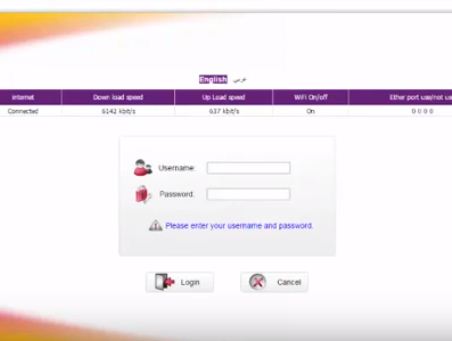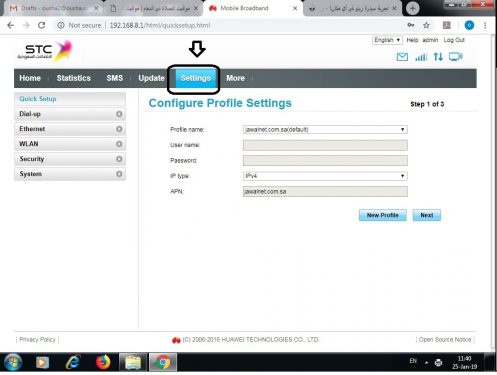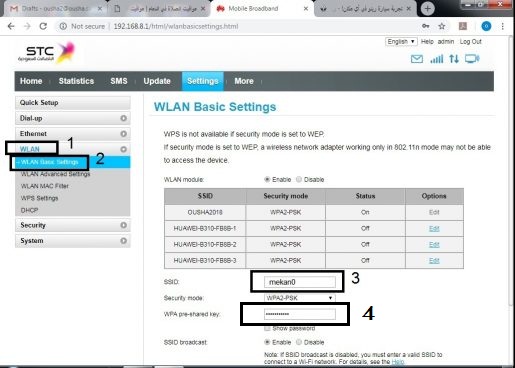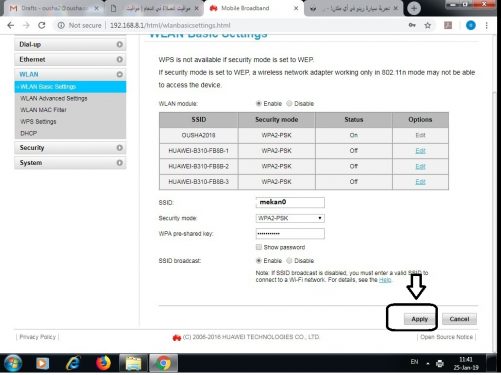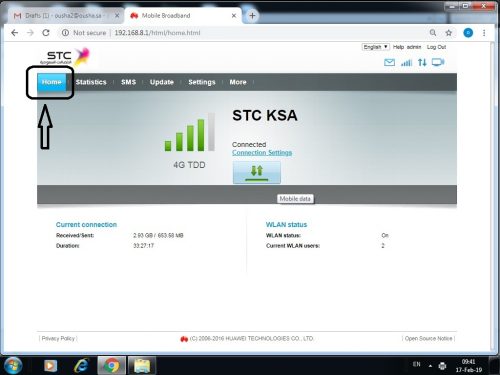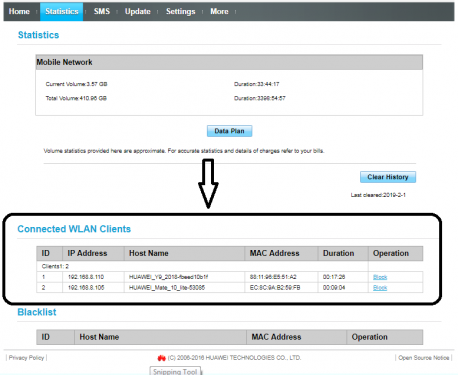Stc модеминин WiFi орнотууларын кантип өзгөртүү керек
السلام عليكم ورحمة الله وبركاته
Mekano Tech Informaticsтин жолдоочулары жана коноктору үчүн жаңы түшүндүрмөгө кайрадан кош келиңиз. Мурунку түшүндүрмөдө биз stc Etisalat роутеринин сырсөзүн өзгөртүү ыкмасын жасаганбыз ( STC роутер, STC үчүн Wi-Fi сырсөзүн кантип өзгөртүү керек ) Жана көптөгөн ар кандай түшүндүрмөлөрдү, сиз сайттын ичинде издесеңиз болот жана бул модем аркылуу сизге пайда алып келе турган stc модеми жөнүндө көптөгөн түшүндүрмөлөрдү таба аласыз.
stc жөнүндө кыскача маалымат
STC Сауд Арабиясы (англисче: STC KSA); Ошондой эле белгилүү: компания Телекоммуникация Сауд (англисче: Saudi Telecom компаниясы); Бул Сауд Аравиядагы STC Groupтун негизги филиалы жана Сауд Аравиясындагы телекоммуникациялык кызматтардын биринчи оператору. Компания Министрлер Кабинетинин 171-жылдын 9-сентябрындагы № 2002 токтомуна жана 35-жылдын 21-апрелиндеги Королдук № М/1998 Декретине ылайык, 213-жылдын 20-апрелиндеги № 1998 токтомуна ылайык Сауд Арабиясынын акционердик коому катары түзүлгөн. , Коомдун уставын бекиткен.
2003-жылы компания Саудиянын фондулук биржасында өзүнүн акцияларынын 30%ын араб базарларына белгилүү болгон эң ири IPOго чыгарган. Жазылган акциялардын 20% Сауд Арабиясынын жарандарына жеке катары, 5% Социалдык коопсуздук боюнча башкы уюмга жана дагы 5% пенсияга бөлүнгөн. 2004-жылы компания Etihad Etisalat компаниясына экинчи лицензия ыйгаруудан кийин уюлдук байланыш кызматына монополиясын жоготкон.
2007-жылдын апрелинде анын туруктуу байланыш кызматтарына монополиясы Бахрейндик Batelco компаниясы жетектеген коалиция өкмөт сунуштаган экинчи лицензияны утуп алгандан кийин токтотулган жана компаниянын Сауд Аравиясында популярдуу болгон Sawa аттуу алдын ала төлөнгөн картасы да болгон. 5-жылдын аягында компания өзүнүн санариптик каналдарында анын жаңы идентификациясын, ошондой эле MY STC тиркемесин ишке киргизди.XNUMX-жылы компания биринчи жолу Kingdom XNUMXG технологиясында (бешинчи муун) жана электрондук чипти ишке киргизди, жана Бахрейндеги жана Кувейттеги филиалдарынын аттары stc болуп өзгөртүлгөн, ошондой эле өткөн жылы ал STC Bay төлөм капчыгын ишке киргизген.
stc модем орнотууларын өзгөртүү
Эгер сиз STC роутердин номерин, тармактын атын өзгөрткүңүз келсе, бул абдан оңой
Баарын ачуу гана керек браузер Сизде интернет бар жана ушул сандарды жазыңыз 192.168.1.1 Модем барагына кирүү үчүн бул жерден тармактын атын, WiFi сырсөзүн жана башка орнотууларды кайра өзгөртөсүз
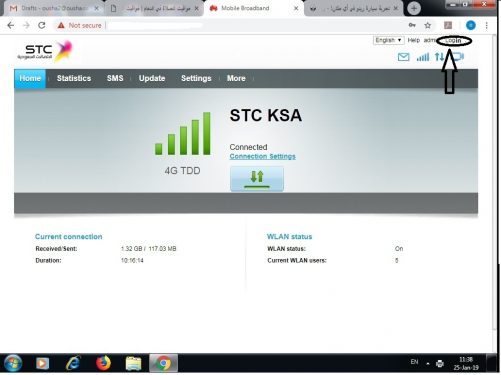
- Сизден роутердин жана сырсөздүн колдонуучу атын терүү суралат
- Көпчүлүк учурларда, бул администратор жана сырсөз администратор
- Биринчи: Кирүү деген сөздү басыңыз
- Эми сиз сандардасыз Stc. Router Тармак акысын эч кандай көйгөйсүз жана Интернетиңизге эч кандай таасир тийгизбестен өзгөртө аласыз деп мен азыр кадам сайын түшүндүрүп берем
- Төмөнкү сүрөттө, мен сүрөттө көрсөтүлгөндөй, "орнотуулар" деген сөздү басып койдум
Орнотууларды басканда, сол жакта меню пайда болот, Wlan тандаңыз
Астында сиз wlan Негизги орнотуулар деген сөздү табасыз, сүрөттө көрсөтүлгөндөй аны басыңыз
- wlan Негизги орнотууларды басканда, сиз сүрөттөгүдөй №3 сүрөттү жана мен терген тармактын аталышын табасыз, бул mekan0, сиз бул кутучада жазылган атты өчүрөсүз жана терезеде пайда болгуңуз келген жаңы атын кайра териңиз. Wi-Fi тармактары сиз каалагандай
- Көрсөтүлгөн №4 кутучага WiFi үчүн сырсөздү каалагандай жаза аласыз
Жаңы тармак атын жазгандан кийин, төмөнкү сүрөттөгүдөй колдонуу деген сөздү басыңыз
Бул жерде биз Wi-Fi тармагынын атын жана STC STC модеминин сырсөзүн өзгөрттүк
stc модемине туташкан белгилүү бир адамды кантип бөгөттөө керек
Түшүндүрүүдөгү мурунку кадамдарды аткаргандан кийин модемден чыгуу процессинде болсоңуз, ага кирүү үчүн мурунку кадамдарды аткарыңыз.
- Сүрөттө сиздин алдыңыздагыдай үй деген сөздү басыңыз
stc модемиңизди хакерликтен коргоңуз
- Андан кийин, интернетке туташкан адамдар сиздин алдыңызда төмөнкү сүрөттө көрсөтүлгөндөй пайда болот
- Менде эки роутерге туташтырылган, кээде андан да көп болот, бирок бул учурда роутерге эки гана туташкан, мен алардын бирин блоктогум келет
- Эгер сиз менен ким чалып жатканын билбесеңиз, алдыңызда сүрөттө көрсөтүлгөн кутучанын ичинде роутерге туташкан уюлдук телефондордун атын табасыз.
- Мен сөздү басам Блок Төмөнкү сүрөттө болгондой
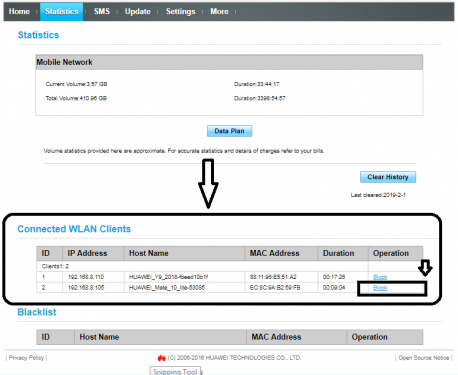
- Андан кийин ок басыңыз
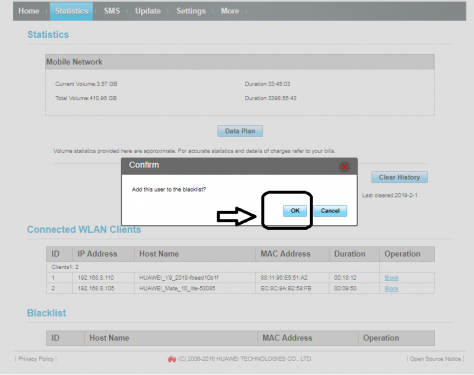
HG658v2 модеминин сырсөзүн өзгөртүү
- Модем орнотуулар барагына түздөн-түз мобилдик же компьютериңизден өтүңүз.
- Демейки колдонуучу атын жана сырсөздү киргизиңиз, андан кийин Enter басыңыз.
- Интернет опциясын чыкылдатыңыз, андан кийин WLANды басыңыз.
- WLAN шифрлөөсүн басып, андан кийин Коопсуздук режимин тандаңыз. .
- Pre-shared KEY талаасына жаңы сырсөздү киргизип, андан кийин сактаңыз
Huawei Stc модеминдеги сырсөздү кантип өзгөртүү керек?
Эгерде сизде компьютериңизде же ноутбукуңузда Интернет кызматынын ылдамдыгы жана үзгүлтүксүз иштеши менен көйгөй жаралса жана кимдир бирөө тармакка кирип жатат деп шектенсеңиз. Жана сиз модем маалыматын өзгөрткүңүз келсе, бул тема сизге stc Huawei модемиңиздин өткөрүүчү кодун кантип өзгөртүүнү көрсөтөт, сизге төмөндөгү көрсөтмөлөрдү аткаруу жетиштүү:
- Модемдин электр кабелине туташкандыгын текшериңиз, ошондой эле туташууларда көйгөйлөр жок экенин текшерүү үчүн роутерди компьютерге туташтырган кабелди текшериңиз.
- Чиптин роутериңизге кошулганына же туруктуу мобилдик түзүлүшкө туташканына ынануу зарылчылыгынан тышкары, кызмат сизге жакшы жеткенине ынануу үчүн, андан кийин өчүргүчтү басыңыз (күйгүзүү).
- Бардык туташуулардын туура экенине ынангандан кийин, Huawei модемине туташкан компьютериңизди ачып, браузерди ачыңыз жана шилтемелер жазылган үстүнкү тапшырмалар панелине бул шилтемени (192.168.1.1) териңиз жана каралып жаткан барактын жүктөлүшүн күтүңүз.
- Барак жүктөлгөндөн кийин URL дареги (http://homerouter.cpe) өзгөрүшү мүмкүн жана башкаруу панелинин интерфейси Huawei stc модеминин жөндөөлөрү болот.
- Бул үчүн тиешелүү талаага колдонуучунун атын (колдонуучунун аты) жана паролду (паролду) киргизиңиз, экөө сөз (администратор) менен болот, бул роутер орнотуулары үчүн демейки жөндөө.
- Андан кийин кирүү сүрөтчөсүн басыңыз же колдонулган тилге ылайык киргизиңиз, тилди интерфейстен же модем орнотуулар панелинен орното аласыз.
- Негизги Орнотуулар барагына өтүп, ал жерден (Интернет) сөлөкөтүн чыкылдатыңыз жана туташуу режимиңиз Режимге (Автоматтык) коюлганын текшериңиз.
- Эгерде андай болбосо, аны автоматтык түрдө орнотуңуз, ошондой эле ал байланыштын ыңгайлаштырылган режиминде (ар дайым күйүп турат) жана буга ишенгениңизде, орнотууларды сактоо үчүн (жөнөтүү) сөлөкөтүн басыңыз.
- Андан кийин, Wi-Fi орнотуулар барагын ачуу үчүн WI FI сөлөкөтүнө өтүңүз, ал аркылуу Huawei stc модемиңиздин өткөрүүчү кодун өзгөртөсүз.
- Муну мүмкүн болушунча оңой кылсаңыз болот жана бүтүргөндөн кийин, өзгөрткөнүңүздү сактоо үчүн тапшыруу белгисин чыкылдатыңыз, антпесе роутерди жаап, кайра күйгүзгөндөн кийин бүт жөндөөлөр демейки абалга кайтып келет.
- stc Huawei модемиңиздин өткөрүүчү кодун өзгөртүү процессин аяктагандан кийин, администратор барагын жаап, андан соң роутерди кубат которгучу аркылуу өчүрүңүз.
- Кызматты камсыз кылган STC сервери сиз киргизген өзгөртүүлөрүңүздү сактап калганына ынануу үчүн бир аз күтө туруңуз жана аны өчүрүп күйгүзүңүз.
Суроолоруңуз болсо, комментарий калтырыңыз, биз сизге дароо жооп беребиз
Ошондой эле көрүңүз
STC роутердин Wi-Fi тармагынын атын кантип өзгөртүү керек
BWMeter программасы Интернеттин ылдамдыгын аныктоо жана өлчөө үчүн
Уюлдук телефондон stc модеминин сырсөзүн өзгөртүңүз
stc модемиңизди хакерликтен коргоңуз
stc роутерин тармакка кирүү чекитине айландыруунун түшүндүрмөсү
STC модемине туташкан түзмөктөрдү кантип бөгөттөө керек
Etisalat аркылуу STC роутер үчүн Wi-Fi сырсөзүн кантип өзгөртүү керек чөнтөк телефон